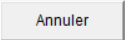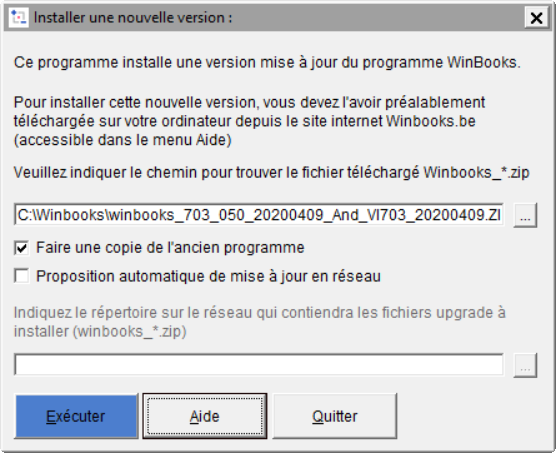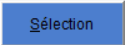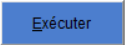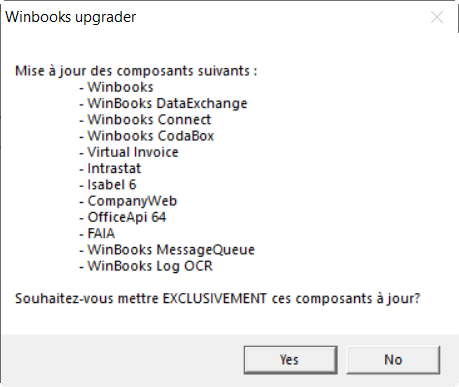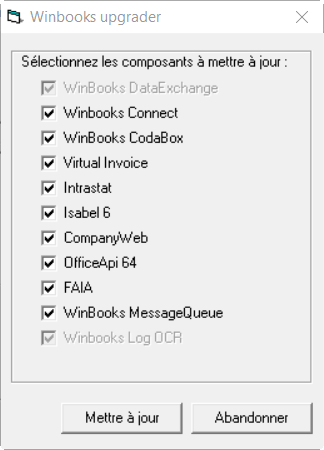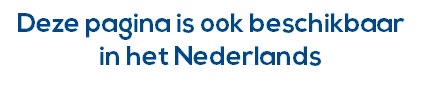Page History
L'option Installer une nouvelle version via Internetune nouvelle version vous permet d'installer sans risque et très facilement les mises à jour et les nouvelles versions du logiciel. Vous êtes averti par votre revendeur lorsqu'une nouvelle version est disponible.
| Note |
|---|
Avant de démarrer la mise à jour, assurez-vous que vous êtes bien seul dans votre environnement comptable, que vous n'avez pas d'autres programmes en cours d'exécution et que vous avez bien tous les droits nécessaires. |
| Warning | ||
|---|---|---|
| ||
Attention, vous devez disposer des droits administrateurs pour installer une nouvelle version WinBooks (accès au répertoire System de votre système d'exploitation et à la base de registre). Pour lancer la mise à jour à partir de WinBooks, il vous est vivement conseillé de cliquer droit sur votre raccourci WinBooks et choisir ‘Run as administrator’. |
- Pour obtenir la dernière version de WinBooks, rendez-vous sur le site www.winbooks.be ou cliquez sur dans la barre d'icônes de WinBooks .
- A partir du site, cliquez sur l'icône de téléchargement , le lien relatif à la dernière version à télécharger dans la rubrique UPGRADE POUR VERSIONS ENREGISTRÉES Download.
- Suivez les instructions pour enregistrer le fichier ZIP sur votre disque dur, dans un répertoire de votre choix, C:\MES DOCUMENTSTEMP par exemple.
- Dès que le téléchargement est terminé - dont la vitesse dépend du type de connexion - , démarrez WinBooks sans ouvrir de dossier (en cliquant sur ANNULER
dans la fenêtre d'ouverture du dossier). - Choisissez le menu DOSSIER, l'option MAINTENANCE et ensuite l'option INSTALLER UNE NOUVELLE VERSION.
- Cliquez sur l'icône pour pour retrouver le répertoire où le fichier ZIP vient d'être enregistré (C:\MES DOCUMENTS dans Winbooks dans l'exemple) et sélectionnez ce fichier.
- Cliquez sur le bouton SÉLECTION et ensuite sur le bouton LANCER LA MISE À JOUR pour entamer la procédure et ensuite sur pour entamer la procédure.
- Confirmez l'installation de la nouvelle version.
La liste des composants à mettre à jour s'affiche.
Info Seuls les composants déjà installés dans votre environnement sont proposés et mis à jour.
Confirmez si la liste des modules proposés vous convient.
Dans le cas contraire (si vous répondez "No"), une autre fenêtre est présentée.
Cochez ou décochez les différents composants à prendre ou à ne pas prendre en considération et cliquez surWarning Si vous sélectionnez les composants : WinBooks DataExchange, WinBooks Connect, Isabel 6, CompanyWeb, WinBooks MessageQueue et OfficeAPI 64 alors que ceux-ci n'ont pas été proposés par défaut, ces composants seront installés.
L'Office API 64 ne peut être installé que si vous disposez de Microsoft Office 64bits.
En ce qui concerne Virtual Invoice, Intrastat et FAIA, ces modules doivent préalablement avoir été installé, par après les mises a jour se feront via ce programme.
La mise à jour se réalise automatiquement.
Note Ne décompressez pas manuellement le fichier ZIP de mise à jour. Passez toujours par l'option FICHIER/MAINTENANCE/INSTALLER MISE À JOUR. Des traitements particuliers sont effectués sur ce fichier ZIP.
- Si vous cochez la case Faire une copie de l'ancien programme, l'ancienne version de WinBooks est copiée dans le répertoire C:\Winbooks\olders.
Lorsque vous travaillez en réseau, afin que tous les utilisateurs soient prévenus de la présence d'une nouvelle version, cochez la case Proposition automatique de mise à jour réseau et indiquez le répertoire dans lequel le fichier ZIP de mise à jour a été enregistré.
Lorsque les autres utilisateurs rentreront dans WinBooks, un message leur proposant d'effectuer la mise à jour sera affiché. En acceptant la mise à jour, leur version sera adaptée sans aucune autre manipulation de leur part.
| Note |
|---|
Après chaque installation de nouvelle version, il est toujours fortement conseillé de lancer un test de configuration sur chaque machine installée. Pour ce faire, choisissez le menu DOSSIER, l’option MAINTENANCE et ensuite l’option TEST CONFIGURATION. |